ERR_CERT_COMMON_NAME_INVALID je běžná chyba, ke které došlo během procesu načítání webu. Někdy to může být způsobeno chybou certifikátu na webu. Může za tím být mnoho důvodů, jako je poškozená mezipaměť, povolení k přehrávání chráněného obsahu je zakázáno, úroveň ochrany bezpečného procházení, adresa DNS atd. Níže se podíváme, jak můžeme tuto chybu opravit.
Obsah
Oprava 1 – Vylepšená ochrana pro bezpečné prohlížení
Krok 1: Klikněte na tři tečky v pravém horním rohu prohlížeče a vyberte nastavení z rozbalovací nabídky.

Krok 2: V nabídce na levé straně klikněte na Privalita a bezpečnost.

Krok 3: Klikněte na Bezpečnostní v sekci Soukromí a zabezpečení.
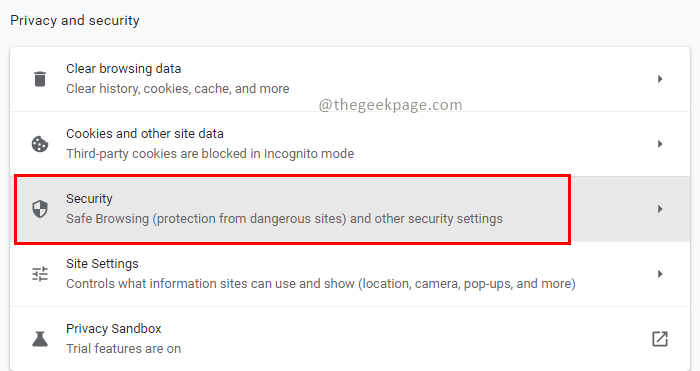
Krok 4: V části Bezpečné prohlížení vyberte Zvýšená ochrana.
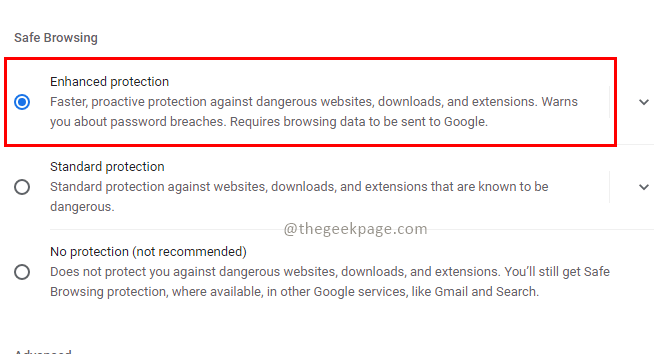
Oprava 2 – Přehrávejte chráněný obsah
Krok 1: Klikněte na tři tečky v pravém horním rohu prohlížeče a vyberte nastavení z rozbalovací nabídky.

Krok 2: V nabídce na levé straně klikněte na Soukromí a bezpečnost.

Krok 3: Klikněte na Nastavení webu v sekci Soukromí a zabezpečení.
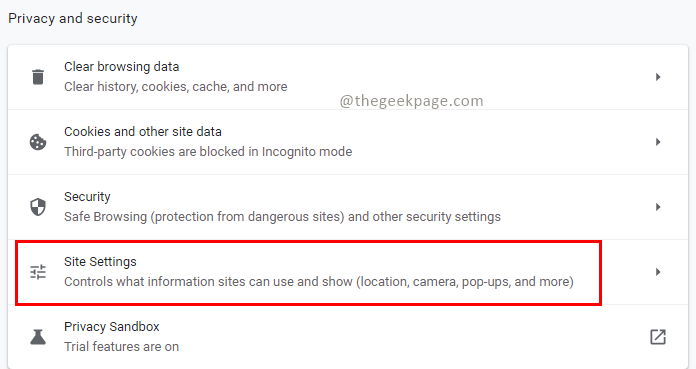
Krok 4: V Nastavení webu přejděte do sekce obsahu a klikněte na Další nastavení obsahu.
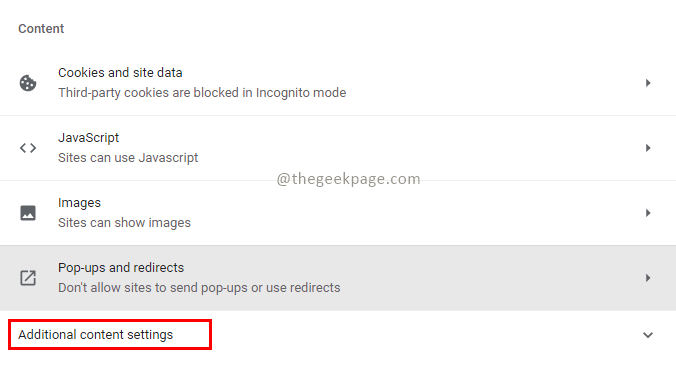
Krok 5: Klikněte na ID chráněného obsahu v nastavení Další obsah.
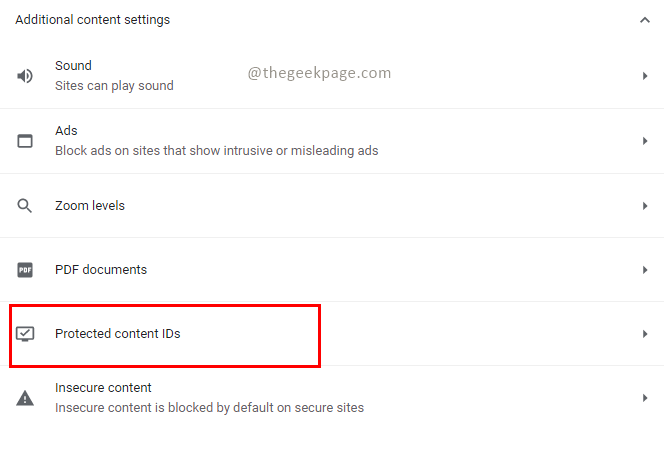
Krok 6: Ujistěte se v nastavení Protected Content ID Weby mohou přehrávat chráněný obsah a Weby mohou používat identifikátory k přehrávání chráněného obsahu jsou vybrány.
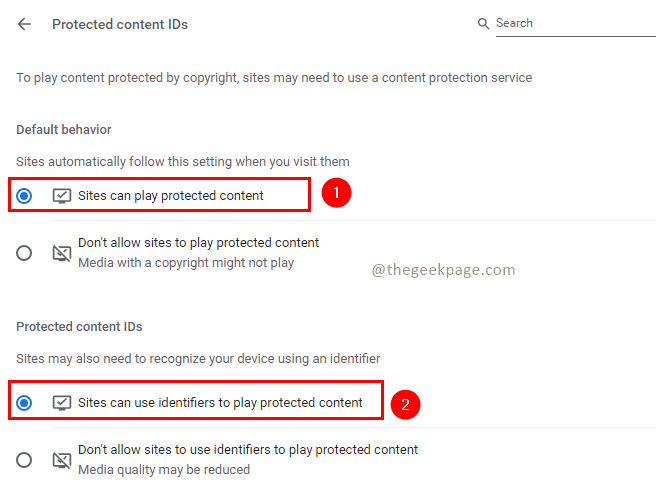
Oprava 3 – Vymazat údaje o prohlížení
Krok 1: Stiskněte Ctrl+Shoft+Delete klíče v prohlížeči.
Krok 2: V okně Vymazat údaje o prohlížení klikněte na Pokročilý vyberte Časový rozsah do Pořáda zaškrtněte všechna políčka. Poté klikněte na Vyčistit data pro vymazání mezipaměti.
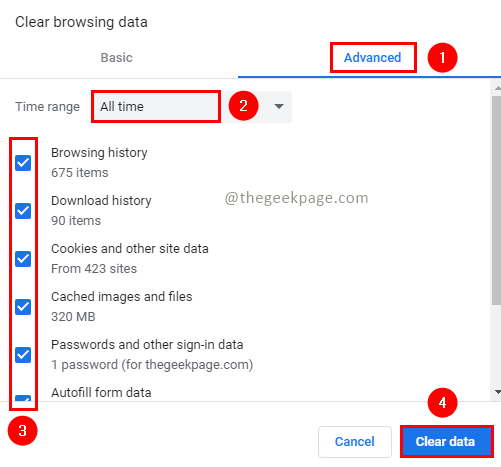
Oprava 4 – Obnovení nastavení prohlížeče
Krok 1: Otevřete prohlížeč a poté klikněte na ikonu, která zobrazuje tři tečky volba. to vede k nastavení možnost z rozbalovací nabídky.

Krok 2: Klikněte na Pokročilý v nabídce na levé straně.
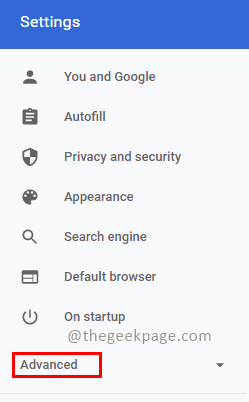
Krok 3: Vyberte Resetovat a vyčistit v pokročilém nastavení.
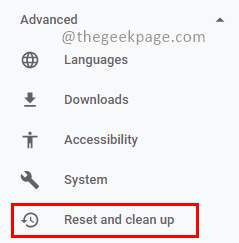
Krok 4: Vyberte Obnovte nastavení na původní výchozí hodnoty v části Resetovat a vyčistit.
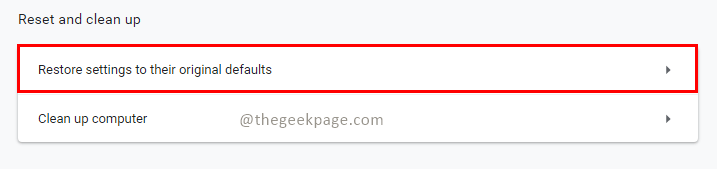
Krok 5: Zobrazí se vyskakovací okno s potvrzením, klikněte na Resetovat nastavení pokračovat.
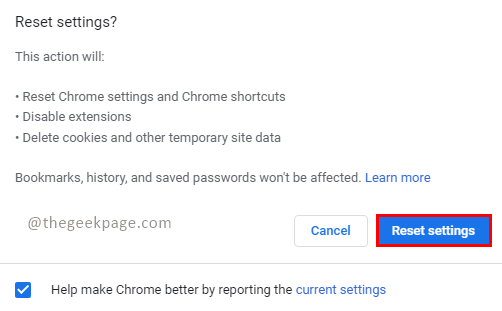
Oprava 5 – Zakázat automatické nastavení časového pásma
Krok 1: Stiskněte Win + R klíče, typ ms-settings: datum a čas a klikněte OK.
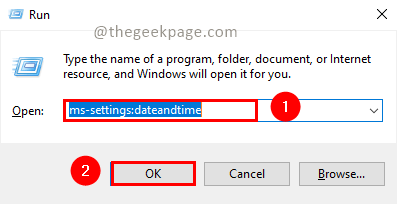
Krok 2: Zakázat nastavení Automaticky nastavit čas,Automatické nastavení časového pásma, a Upravte automaticky na letní čas. Časové pásmo můžete vybrat ručně a nastavit.

Oprava 6 – Upravte adresu DNS
Krok 1: Stiskněte Win + R klíče, typ ms-settings: síť a klikněte OK.
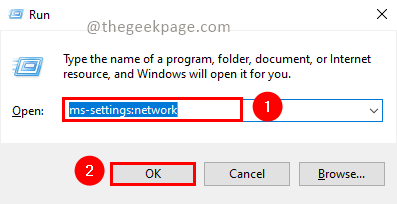
Krok 2: Klikněte na Změňte možnosti adaptéru v části Změna nastavení sítě.
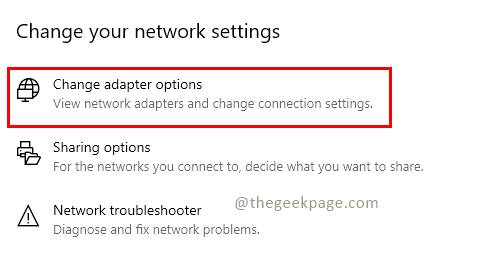
Krok 3: Vyberte připojení, ke kterému jste připojeni, klikněte pravým tlačítkem myši na něm a vyberte Vlastnosti.
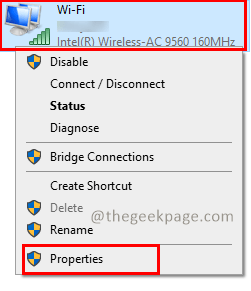
Krok 4: V okně Vlastnosti vyberte vytváření sítí kartu a vyberte Internetový protokol verze 4 (TCP/IPv4), a klikněte na Vlastnosti.
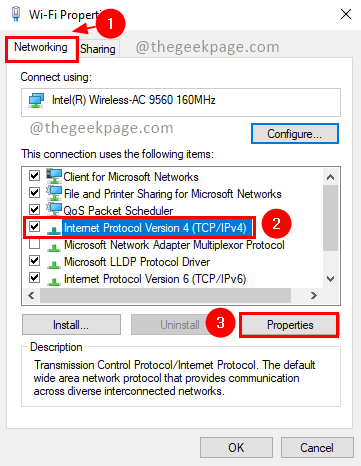
Krok 5: V okně Internetový protokol verze 4 (TCP/IPv4) vyberte Použijte následující adresy serverů DNS. Vstupte 8.8.8.8 pro preferovanou adresu serveru DN a 8.8.4.4 pro adresu alternativního serveru DNS. Klikněte OK.
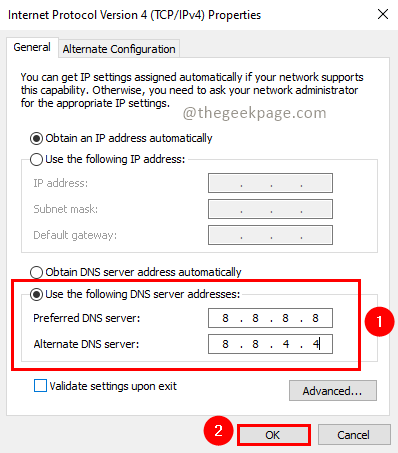
Oprava 7 – Restartujte a zkontrolujte, zda je problém vyřešen
Po provedení výše uvedených kroků restartujte systém a ověřte, zda je problém vyřešen.
To je vše!! Doufám, že tento článek byl informativní a problém vyřešil. Prosím komentujte a dejte nám vědět. Děkuji za přečtení.


